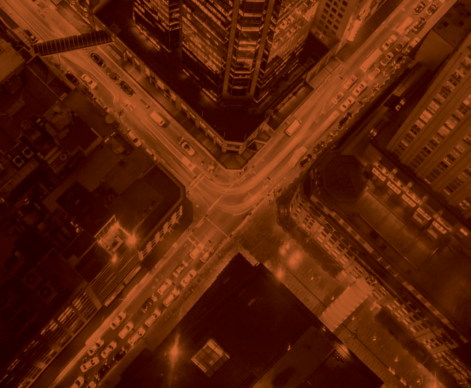什么是计算字段?
计算字段允许您在谷歌Data Studio中从现有数据创建新的或自定义度量或维度。您可以执行计算、创建类别或使用计算字段转换数据。
如何在谷歌Data Studio中创建计算字段
- 在拥有用于创建计算字段的数据源所有权的帐户下登录Data Studio。

- 导航到资源管理>添加数据源

- 下操作,点击编辑对于数据源(在选择使用该数据源打开编辑器的可视化时,还可以单击仪表板上的铅笔图标)

- 点击添加一个字段
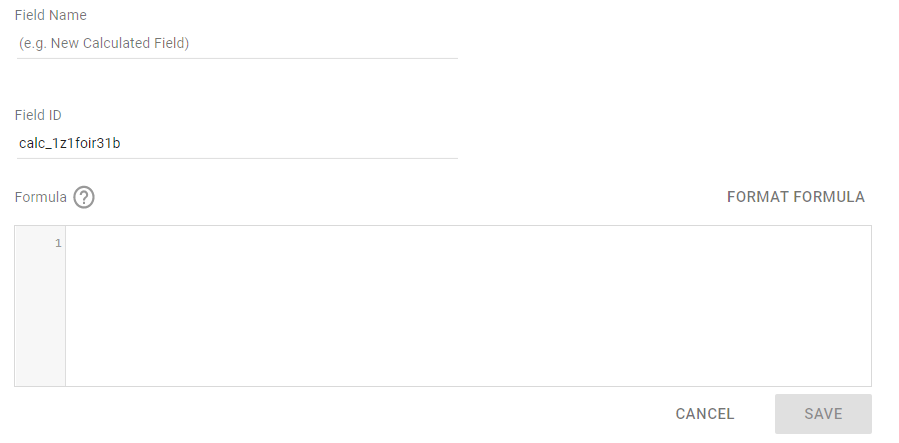
我们建议在谷歌Data Studio中使用特殊字符(如星号*)来命名自定义字段。这做了两件事——1)将它们推到“可用字段”列表的顶部,2)使它更容易区分自定义字段和数据源中的默认维度/指标。
如何在Data Studio中使用计算字段
可以使用计算字段回答当前状态下的数据无法回答的问题。这包括从创建新的定制指标到转换多个维度以以不同方式分析数据的所有操作。
| ⚠️警告:如果你直接从这篇文章中复制粘贴公式,请确保格式没有被更改(例如在GDS中,确保数据源中的尺寸存在,并仔细检查你的引用)⚠️ |
使用计算字段的一些有用方法包括:
1.制造新的指标
通过简单地将度量的公式添加到计算字段中,创建您自己的度量。
巩固目标
如果你有两个单独的目标,你想把它们当成一个指标,那就把它们加起来:
目标1 +目标2
从漏斗阶段找到转化率
如果你在谷歌Data Studio中跟踪转换率漏斗阶段,你可以通过创建自己的转换率指标来确定各个阶段的转换率:
阶段2 /阶段1
2.跟踪实现目标的进展
创建一个记分卡,通过创建一个简单的计算[目标指标]/目标价值来跟踪你实现目标的进程:
会议/ 10000
记住,你的指标会受到日期范围的影响,但你的值不会——例如,如果你在输入月度目标,请确保你的视觉日期范围设置为当月;如果你要设定一个年度目标,那就把日期设定在全年之内。
3.结合维
如果你需要结合多个维度(如主机名+登陆页面路径使你的url可点击),你可以使用CONCAT函数:
CONCAT(主机名、登录页面)
4.删除斜杠
如果你的网站有混合后vs non-trailing斜杠url上使您的数据分成了报告,本文只是一个创可贴,你应该首先解决这个问题通过实施落后或者non-trailing斜杠url,以防止重复内容,否则你只是掩盖问题。
但是,假设您已经解决了尾随与非尾随斜杠的问题,但是您的报告比较的是历史日期范围内的数据——您将希望合并您的url,以便随着时间的推移进行更准确的比较。
我们可以使用REGEX_REPLACE从任何以1结尾的页面中删除尾随斜杠:
REGEXP_REPLACE(着陆页,“/ $ "," ")
5.保持情况一致
类似于我们在URL字符串中删除尾随斜杠的修复,这里最好的修复是在URL中保持一致的大小写。但如果你需要用小写来巩固维数,这是一个简单的公式:
低(着陆页)
6.删除查询参数
确保使用双反斜杠\\在谷歌Data Studio中作为这个公式的转义删除吗?参数:
REGEXP_REPLACE(着陆页,' \ \ ?。+’,”)
用CASE语句创建自定义组
这是我们对计算字段最喜欢的用法之一——通过创建自定义组在谷歌Data Studio中使用CASE语句.您可以通过内容类型诊断问题,结合地理位置来检查整个地区,巩固过时的产品或页面——使用自定义标签的可能性是无限的。
下面是一些最常用的用于SEO报告的CASE语句:
7.分组的内容
通过子文件夹或URL将登录页面快速分组——如果你已经合并或重定向了内容,这也是非常有价值的(你可以将多个URL分组在一个标签下,这样你就可以进行准确的时间段比较)。
情况下
当REGEXP_MATCH(Landing Page, " example.net ") THEN " Homepage "
当REGEXP_MATCH(Landing Page, " .*/product/.* ") THEN " product "
当REGEXP_MATCH(Landing Page, " .*/solutions/.* ") THEN " solutions "
当REGEXP_MATCH(Landing Page, " .*/blog/.* ") THEN " blog "
“其他”
结束
8.品牌搜索和非品牌搜索的分类
快速组关键字,搜索条件,或查询从谷歌搜索控制台,SEMrush,或其他跟踪工具进入品牌和非品牌组。只要确保你也检查了你的品牌拼写错误!
情况下
当REGEXP_MATCH(查询,”。*(seer| will reynolds).* ") THEN "品牌"
其他的“无品牌”
结束
9.按职级(职位)分组
情况下
当Position <11 THEN " Page 1 "
当Position <21 THEN " Page 2 "
当Position <51 THEN“page 3-5”
当位置>50 THEN“page 6+”
其他“Non-Ranking”
结束
10.解决(其他)归因
您的网站是否从谷歌分析中的“(其他)”默认频道分组中驱动流量?如果是这样,您可以轻松地在谷歌Data Studio中创建下列CASE语句来进行故障排除和修复。
步骤1:返回(Other)作为源/介质
情况下
当默认通道分组= "(其他)"时,则源/介质
默认通道分组
结束
这个CASE语句将返回被分类为(Other)的源/媒介,这样你就可以识别哪些被错误地分组了。例如,假设它返回以下内容:
- 通讯/电子邮件
- Facebook /(未设置)
- Twitter /(未设置)
步骤2:重新分类(其他)价值
情况下
当Source / Medium = " newsletter / email " THEN " email "
当REGEXP_MATCH(Source, " facebook|twitter ") AND Medium = " (not set) "
“社会”
默认通道分组
结束
瞧——你已经摆脱了那些讨厌的“(其他)”通道数据!
如果你正在寻找一个更持久的解决方案(Other),更新您的频道分组设置在谷歌分析以确保从这些来源/媒介收集的数据在未来得到适当的分类。另外-考虑修改你的活动标签策略前进!
想要更多的例子,你可以复制/粘贴?查看我们的帖子如何在Data Studio中创建CASE语句用于创建社交资源,通过页面深度,比较渠道等创建参与群体!
希望您发现这10种使用谷歌Data Studio中计算字段的方法是有用的!请在下面的评论中告诉我们你最终会创建哪些字段,或者在Twitter上提到我们(@SeerInteractive).
订阅谷歌Data Studio获取更多提示、技巧和教程: